Maison >Tutoriel système >Série Windows >Apprenez à désactiver la fonction d'enregistrement d'écran de jeu dans le système Win10
Apprenez à désactiver la fonction d'enregistrement d'écran de jeu dans le système Win10
- WBOYWBOYWBOYWBOYWBOYWBOYWBOYWBOYWBOYWBOYWBOYWBOYWBavant
- 2024-01-01 10:19:542275parcourir
Microsoft propose une fonction d'enregistrement d'écran de jeu pour les utilisateurs de Win10 qui aiment jouer à des jeux. Cette fonction n'est pas facile à utiliser aux yeux de beaucoup de personnes. Elle n'est pas aussi puissante que le logiciel d'enregistrement d'écran installé par vous-même. le jeu sur un ordinateur Win10 ? Qu'en est-il de la fonction d'enregistrement d'écran ?
Comment désactiver la fonction d'enregistrement d'écran de jeu sur un ordinateur Win10 :
1. Tout d'abord, utilisez la touche de raccourci win+i pour ouvrir l'interface des paramètres Windows et cliquez sur l'option de jeu.
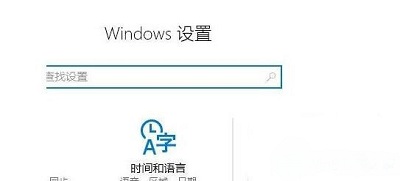
2. Cliquez sur la barre de jeu et une option permettant d'enregistrer des clips de jeu, des captures d'écran et des diffusions apparaîtra sur la droite, désactivez-la.
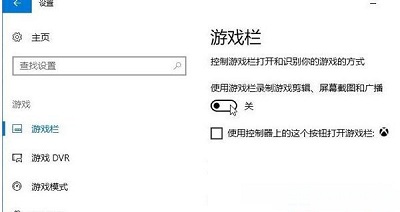
3. Continuez à sélectionner l'option Game DVR à gauche et désactivez la fonction d'enregistrement en arrière-plan lorsque je joue à des jeux à droite.
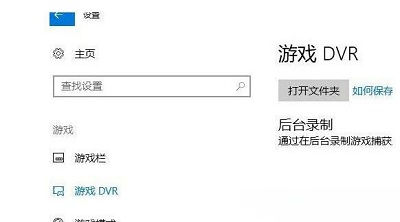
4. C'est tout. Allez jouer au jeu sans aucun souci. Il n'y aura pas d'invite d'enregistrement d'écran.
Ce qui précède est le contenu détaillé de. pour plus d'informations, suivez d'autres articles connexes sur le site Web de PHP en chinois!
Articles Liés
Voir plus- Que dois-je faire si mon réseau Win10 constate que le réseau a été fermé et que l'ordinateur et l'appareil ne sont pas visibles ?
- Comment désactiver le logiciel antivirus dans Win10
- Comment fermer le programme de démarrage automatique au démarrage
- Comment forcer la fermeture de la fenêtre du programme actuel
- Comment désactiver Selinux sous Linux

